Почему Spotify Воспроизведение случайных песен? Как это исправить?
SpotifyОтличные преимущества делают его одним из лучших вариантов для любителей музыки, когда дело доходит до выбора платформы потоковой передачи музыки. Но, как и в случае с другими приложениями, иногда возникают проблемы с использованием Spotify приложение. Некоторые пользователи жаловались на Spotify воспроизведение случайных песен нет в плейлисте и что они не понимают, почему это происходит.
Испытываете ли вы это в настоящее время?Spotify продолжает играть случайные песни» проблема? Вы еще не знаете, как это можно исправить? К счастью, об этом мы поговорим в этой статье. Продолжая читать, вы узнаете, как лучше всего решить эту проблему. Если вы один из тех пользователей, которые столкнулись с тем же самым, не волнуйтесь. Мы объясним, почему Spotify воспроизведение случайных песен, которых нет в плейлисте, а также дает вам способы это исправить.
Читайте также:
Решено: как остановиться Spotify Продолжает воспроизводить предложенные песни
Содержание статьи Часть 1. Почему Spotify Воспроизведение случайных песен, которых нет в списке воспроизведенияЧасть 2. Как исправить Spotify Воспроизведение случайных композицийЧасть 3. Лучший способ избежать Spotify из воспроизведения случайных песенЧасть 4. Резюме
Часть 1. Почему Spotify Воспроизведение случайных песен, которых нет в списке воспроизведения
Возможно, может быть множество общих и возможных причин, почему Spotify воспроизведение случайных песен, которых нет в плейлисте. Мы также перечислили их здесь для вашего удобства.
- Возможно, вы используете не последнюю версию Spotify приложение Бывают случаи, когда в приложении возникают сбои, поэтому Spotify команда время от времени предлагает обновления приложений. Попробуйте обновить приложение. Вы можете проверить, доступно ли обновление, зайдя в Apple Store или на Google Play Маркет.

- Некоторые пользователи, сообщившие Spotify воспроизведение случайных песен также используют их веб-браузеры. Вам также может понадобиться обновить свой на всякий случай.
- Проблема может быть в используемом вами устройстве. Помимо обеспечения наличия обновленной Spotify приложение, вам также необходимо убедиться, что на используемом вами гаджете установлена самая последняя версия операционной системы.
- Вы используете бесплатную версию Spotify. Те пользователи, которые пользуются бесплатным Spotify версия должна знать, что одно из ограничений, с которыми они столкнутся, заключается в том, что дорожки находятся в случайном порядке, и что действительно, Spotify будут воспроизводить случайные песни, поскольку у них нет возможности выбирать, какой трек слушать.
- Для Премиум Spotify пользователи, которые сталкиваются с этим «Spotify играть случайные песни» беспокойство, «Функция автозапуска» возможно, был включен.
Теперь, когда мы проанализировали, почему Spotify воспроизводит случайные песни, которых нет в плейлисте, мы поговорим подробнее о том, как это исправить Spotify продолжайте воспроизводить случайные песни в следующем разделе, так как мы считаем, что это будет интересно пользователям. Давайте узнаем больше об этом в следующем разделе.
Часть 2. Как исправить Spotify Воспроизведение случайных композиций
В общем, остановка Spotify от воспроизведения случайных песен легко после анализа того, почему Spotify воспроизведение случайных песен, которых нет в плейлисте. Чтобы это исправить, можно рассмотреть несколько способов.
Решение 1. Выключите Spotify Функция автозапуска
Если вы включите функцию автозапуска, Spotify добавит рекомендованные песни после того, как вы закончите воспроизведение своего личного плейлиста. По мнению некоторых пользователей, эта функция может вызвать неприятные ощущения от прослушивания музыки, например Spotify воспроизведение случайных песен, которых нет в плейлисте. Если вы хотите отключить функцию автозапуска Spotify, но вы не совсем уверены, как это можно сделать. На самом деле вам просто нужно выполнить двухэтапную процедуру.
Шаг 1. Направляйтесь к вам Spotify Страница аккаунта
Откройте Spotify учетную запись в браузере вашего ПК. Просто коснитесь имени своей учетной записи в правом верхнем углу экрана. Должны отображаться параметры. Убедитесь, что вы выбрали «Настройки».
Шаг 2. Отключить функцию автозапуска
Перейдите в «Общие настройки». Прокрутите вниз, пока не увидите опцию «Автозапуск». Вы заметите, что рядом с ним есть ползунок. Все, что вам нужно сделать, это переместить ползунок, чтобы отключить его. Зеленый цвет указывает на то, что он включен, поэтому сдвиньте его в другую сторону, чтобы отключить его.
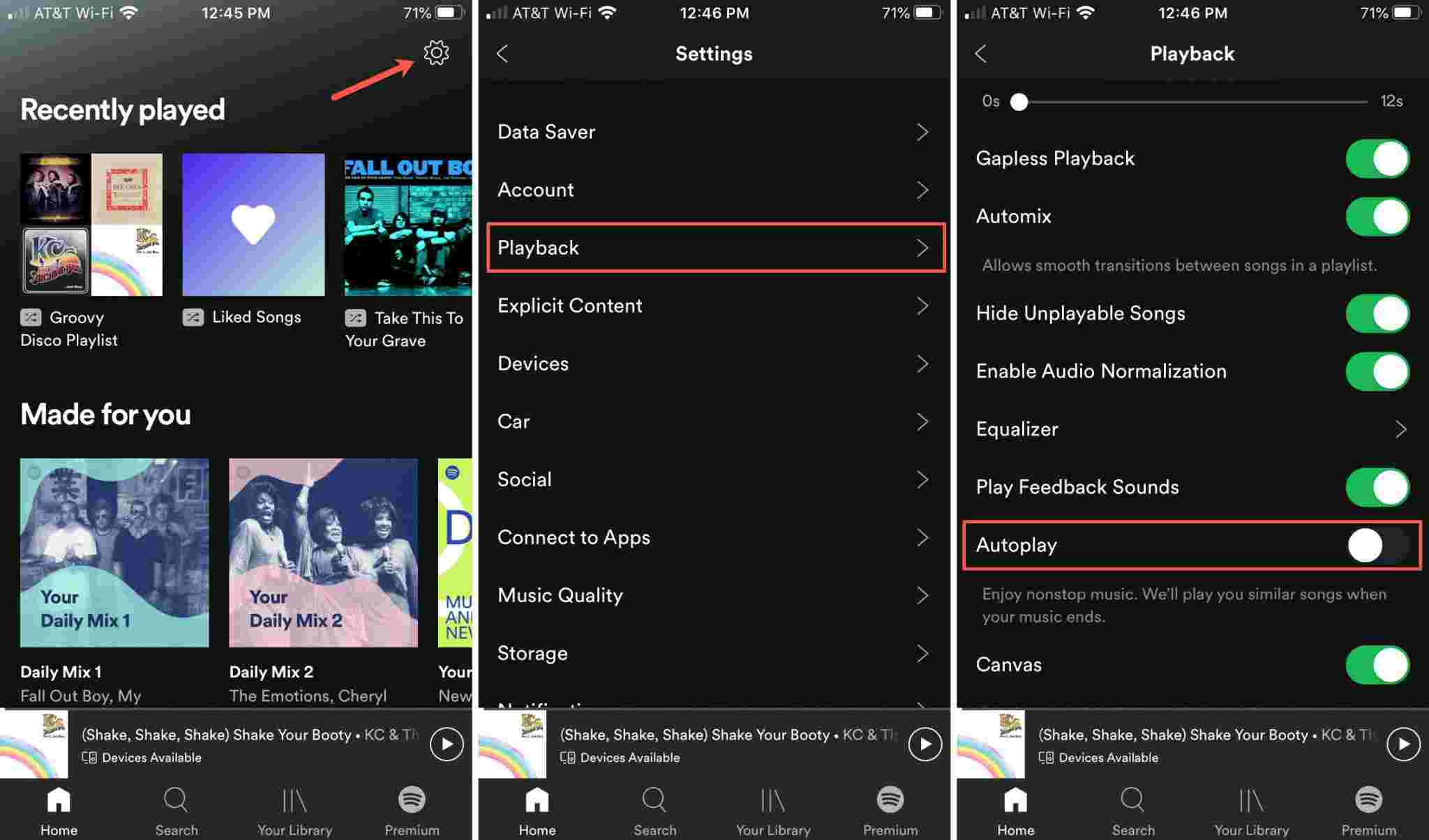
Решение 2. Очистить случайные песни в очереди
Иногда, когда в Spotify очереди, которой нет в списке воспроизведения, вы можете использовать функцию «Очистить очередь», чтобы удалить все случайные песни. Это то, что невозможно с бесплатной учетной записью. Более подробную информацию, пожалуйста, проверьте: Как очистить очередь на Spotify на настольном компьютере и мобильном устройстве
Решение 3. Очистите Spotify Кэш
Зачем был создан сайт Spotify воспроизведение случайных песен при отключенном автозапуске. Если вышеуказанное по-прежнему не работает, возможно, в файле произошла ошибка. Spotify само приложение, что может привести к Spotify проблема с воспроизведением случайных песен. Таким образом, очистка Spotify кэш — хорошее решение, поскольку он решит эти проблемы, проверьте: Как очистить Spotify Кэш на ваших устройствах
Решение 4. Выйдите из всех устройств и смените пароль.
Попробовав вышеуказанные методы, вы также можете столкнуться Spotify воспроизведение других песен, которые не входят в ваш плейлист. Тогда все, что вам нужно сделать, это выйти из всех своих устройств и как можно скорее сменить пароли. Затем снова войдите в систему Spotify и посмотреть, есть ли проблема с Spotify воспроизведение песен, которых нет в плейлисте, сохраняется.
Решение 5. Перезапустите Spotify Приложение и ваше устройство
Spotify Ошибки воспроизведения могут быть вызваны неправильной работой приложения или вашего устройства. Поэтому самый простой способ — выключить устройство и перезагрузить его. В большинстве случаев, Spotify Ошибка приложения также будет успешно исправлена после перезагрузки устройства.
Не волнуйся. Какая бы ни была причина этой проблемы, вы можете избежать этого. Если вам интересно узнать, как это можно сделать, переходите к следующей части!
Часть 3. Лучший способ избежать Spotify из воспроизведения случайных песен
Вместо того, чтобы думать о причинах Spotify воспроизводить случайные песни, а также применять методы, чтобы исправить это, почему бы просто не научиться загружать Spotify песни, которые вы любите слушать и транслировать их в автономном режиме?
Вы, вероятно, думаете, что это невозможно, особенно для пользователей бесплатной учетной записи. Ну, ты ошибаешься! На самом деле, независимо от того, какой тип Spotify вы пользователь, вы можете скачать все Spotify песни, которые вам нравятся, транслируйте их в автономном режиме на любом устройстве и храните их навсегда, не беспокоясь об абонентской плате и плане!
В этом случае вам просто нужно убедиться, что вы используете лучшее приложение, TunesFun Spotify Music Converter. Это профессиональный конвертер, который поможет вам легко снять защиту DRM с Spotify так же как и сигнал превращаются Spotify песни в формате MP3, он также поддерживает WAV, FLAC и AAC. Это приложение, которое конвертирует треки на высокой скорости, не теряя при этом качества. Таким образом, имея выходные файлы, которые почти не отличаются от исходных. Важные детали песен (теги ID3 и метаданные) также будут сохранены даже после обработки.
Приложение также постоянно обновляется, чтобы предложить лучший пользовательский опыт. Более того, если вы столкнулись с проблемами при использовании приложения, служба технической поддержки всегда готова помочь. Конечно, интерфейс этот TunesFun Spotify Music Converter has слишком прост, поэтому даже новички не столкнутся с какими-либо проблемами при его использовании.
Для справки, вот также руководство о том, как использовать TunesFun Spotify Music Converter конвертировать и загрузить Spotify песни, которые вы любите слушать в автономном режиме, а также хранить навсегда на любом из ваших устройств.
Шаг 1. После того, как все потребности установки TunesFun Spotify Music Converter были выполнены, просто установите его и запустите. Начните процесс с добавления Spotify песни, которые нужно преобразовать.

Шаг 2. После того, как треки были загружены, вы можете настроить формат вывода и другие настройки параметров вывода.

Шаг 3. Весь процесс начнется в тот момент, когда кнопка «Конвертировать все» внизу страницы будет отмечена галочкой. Процесс удаления DRM также должен выполняться приложением одновременно.

После того, как вы освободите DRM и конвертируете Spotify песни, вы больше не будете беспокоиться о Spotify воспроизведение случайных песен, так как теперь вы можете слушать Spotify музыкальные файлы в автономном режиме!
Часть 4. Резюме
Теперь мы объяснили далее о «Spotify воспроизведение случайных песен». Мы надеемся, что теперь вы знаете об этом больше. Более того, здесь также представлен лучший способ решения этой дилеммы. Всегда будет лучше загрузить и сохранить Spotify избранное через удивительные приложения, подобные этому TunesFun Spotify Music Converter.
Оставить комментарий